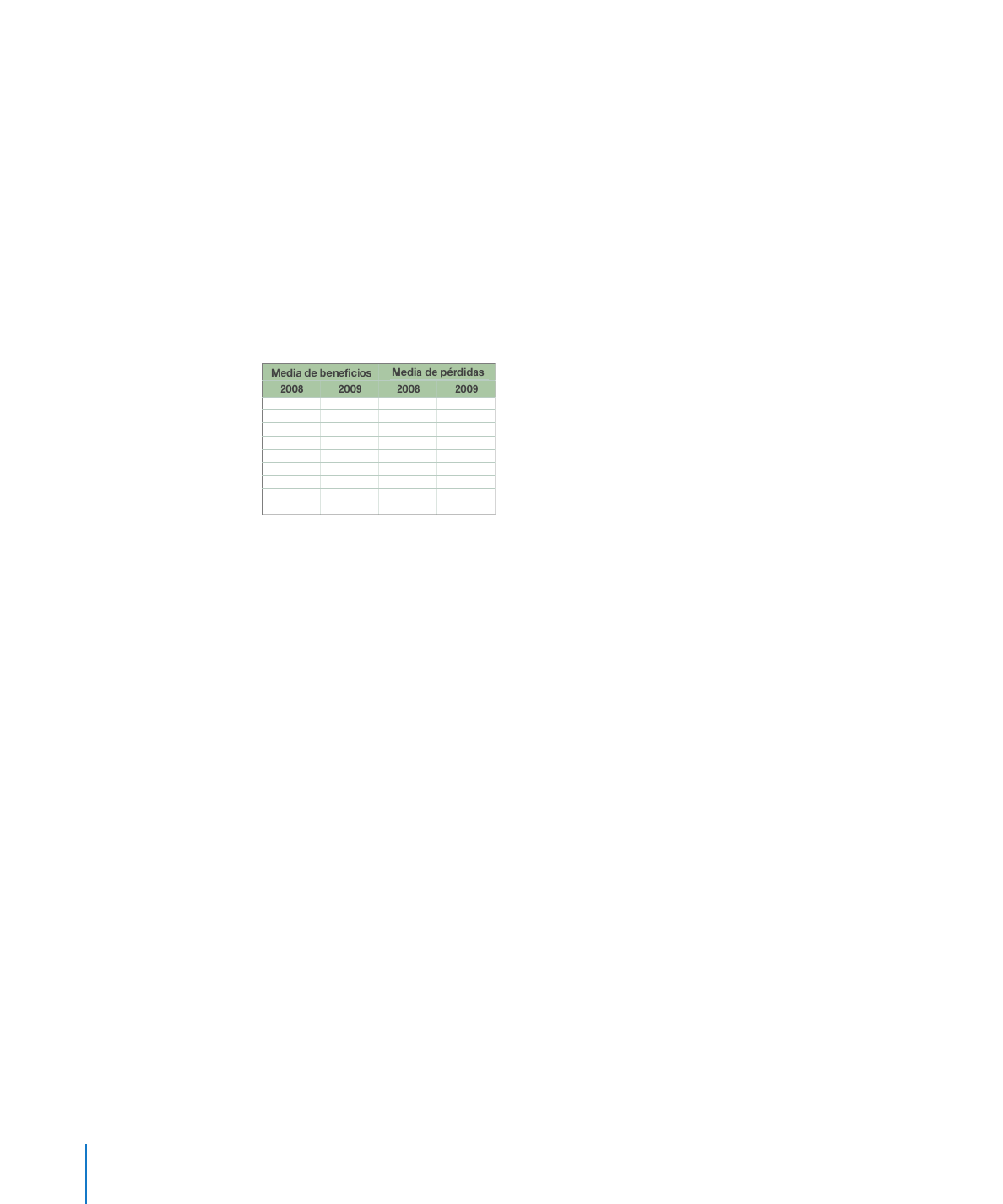
Cómo añadir filas o columnas de cabecera de tabla
Utilice las filas y columnas de cabecera cuando quiera etiquetar filas y columnas. Las
filas y columnas de cabecera presentan un formato que las hace independientes del
resto de las filas y columnas (las del el cuerpo). Las filas de cabecera están siempre
encima de la fila superior del cuerpo. Las columnas de cabecera están siempre
directamente a la izquierda de la columna del cuerpo situada más a la izquierda.
Puede utilizar hasta cinco filas de cabecera y cinco columnas de cabecera. Las
múltiples cabeceras son útiles cuando quiere asignar nombre a dos o más columnas
o filas de cabecera. Para formatear una cabecera de modo que abarque varias filas o
columnas, fusione las celdas de cabecera como se describe en “Cómo fusionar celdas
de tabla” en la página 94.
Si una tabla contiene tanto filas como columnas de cabecera, la celda (o celdas)
superior izquierda se considera parte de la fila de cabecera. Las columnas de cabecera
aparecen debajo de cualquier fila de cabecera.
Las filas y columnas de cabecera pueden ajustarse de modo que aparezcan al principio
de la tabla y en todas las páginas, si la tabla abarca más de una página. En la vista
de impresión, haga clic en el botón de cabecera apropiado en la barra de formato
y seleccione “Repetir filas de cabecera en cada página”. Si una tabla abarca varias
páginas, al editar el texto o cambiar la apariencia de una columna o fila de cabecera, el
cambio se realiza de manera coherente en toda la tabla.
Para obtener información acerca de la vista de impresión, consulte “
Â
Cómo dividir
una hoja en páginas” en la página 45.
Para obtener información sobre cómo mantener las cabeceras a la vista cuando no
Â
trabaja en vista de impresión, consulte “Bloqueo de las filas y columnas de cabecera
de una tabla” en la página 69.
Estos son algunos modos de añadir o eliminar filas o columnas de cabecera:
Si una tabla no tiene cabeceras, seleccione la tabla y haga clic en un botón Cabecera
m
de la barra de formato para añadir una.
Vuelva a hacer clic en él para eliminar la cabecera.
68
Capítulo 3
Cómo usar las tablas
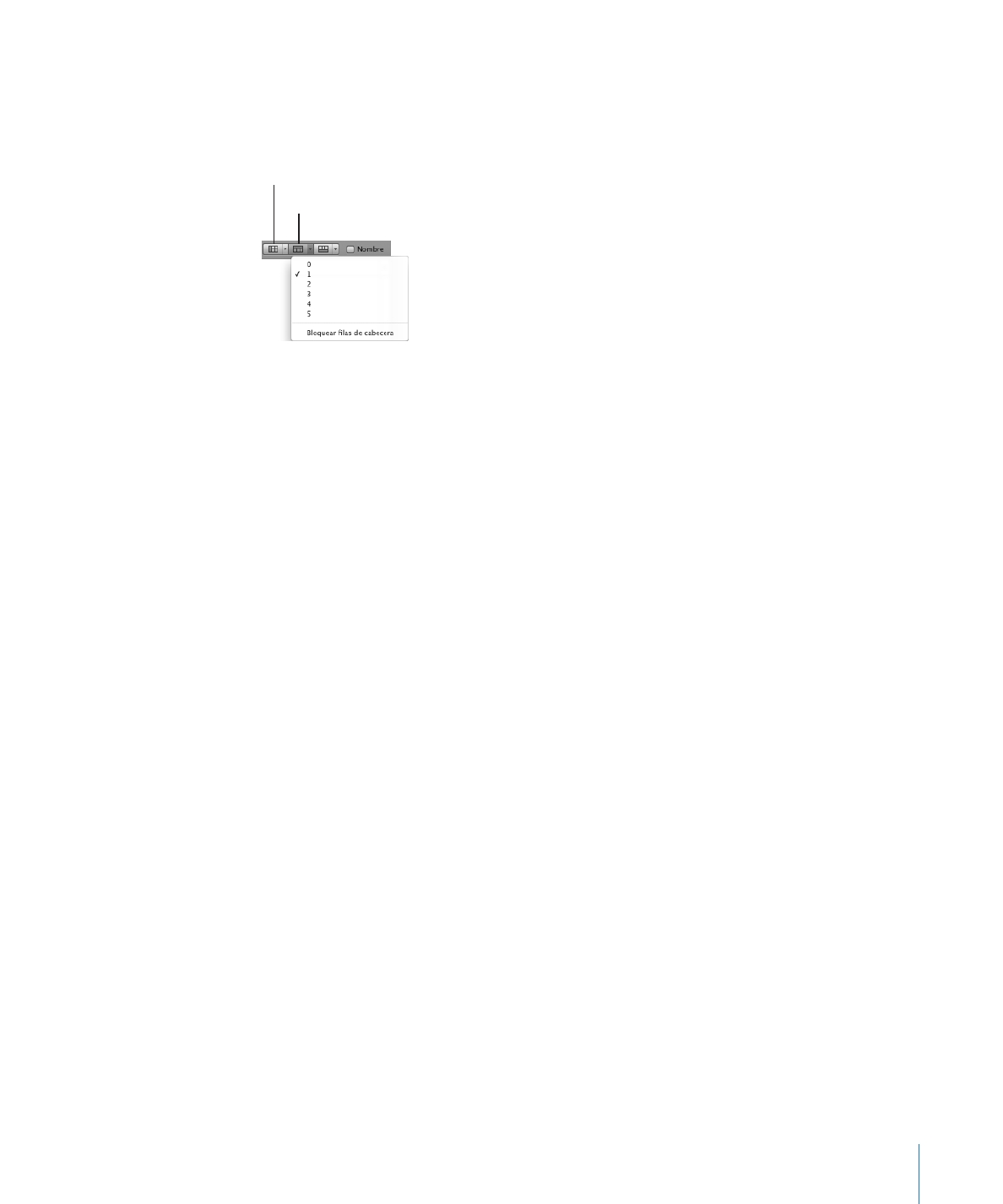
Capítulo 3
Cómo usar las tablas
69
Haga clic en el triángulo desplegable situado junto a un botón Cabecera de la barra
m
de formato y, a continuación, seleccione en el menú local el número de filas o de
columnas de cabecera que desea añadir. Seleccione 0 para eliminar todas las filas y
columnas de cabecera.
Añada una columna de cabecera.
Añada filas de cabecera.
Para eliminar una fila o columna de cabecera, mantenga el puntero sobre la pestaña
m
de referencia de una fila o columna de cabecera para ver su flecha de menú. Haga clic
en la flecha y seleccione “Eliminar fila” o “Eliminar columna” en el menú local.
Seleccione una tabla o un elemento de ella. Haga clic en Inspector en la barra de
m
herramientas, haga clic en el botón “Inspector de la tabla” y, a continuación, haga clic
en el botón adecuado de “Cabeceras y pie de página”. Seleccione el número de filas o
columnas de cabecera en el menú local.
Seleccione una tabla o un elemento de ella y, a continuación, seleccione Tabla > Filas
m
de cabecera o Tabla > Columnas de cabecera. A continuación, seleccione el número de
filas o columnas de cabecera desde el submenú.
Convertir la fila superior del cuerpo o la columna más a la izquierda en fila o columna
m
de cabecera. Coloque el puntero sobre la pestaña de referencia de una fila o columna
de cuerpo para ver su flecha de menú. Haga clic en la flecha y seleccione “Convertir en
fila cabecera” o “Convertir en columna cabecera” en el menú local. Estos comandos solo
están disponibles cuando ya existen cuatro o menos filas o columnas de cabecera.
Las celdas de cabecera facilitan la lectura y la creación de fórmulas en las celdas de la
tabla. Para obtener más información, consulte “Cómo hacer referencia a celdas en las
fórmulas” en la página 140.